Bản cập nhật không bảo mật của Windows 11 tháng 9/2025 mang đến một vài thay đổi hữu ích, đặc biệt ở các mục ngôn ngữ, thời gian, chuột và bàn phím. Người dùng giờ đã có thể tùy chỉnh định dạng ngày/giờ, thêm đồng hồ phụ hoặc chỉnh tốc độ gõ bàn phím mà không cần vào Control Panel cũ kỹ nữa.
Tuy nhiên, vẫn còn rất nhiều phần quan trọng trong Control Panel chưa được chuyển sang ứng dụng Settings hiện đại. Dưới đây là 5 phần Microsoft nên sớm “di cư” để Windows trở nên nhất quán và dễ sử dụng hơn.
1. Mã hóa ổ đĩa BitLocker

Từ phiên bản Windows 11 24H2, mọi ổ đĩa đều được mã hóa tự động bằng BitLocker. Điều đó khiến người dùng buộc phải biết cách tìm khóa khôi phục hoặc tắt mã hóa khi cần.
Hiện nay, dù có thể truy cập BitLocker bằng cách nhấp chuột phải vào ổ đĩa → Manage BitLocker, nhưng toàn bộ phần cài đặt vẫn nằm trong Control Panel cũ. Vấn đề là giao diện này không hỗ trợ dark mode, khá bất tiện khi thao tác trên màn hình cảm ứng, và cũng chưa thân thiện với người khuyết tật.
Khi Microsoft đang khuyến khích người dùng làm quen với BitLocker, việc hiện đại hóa toàn bộ giao diện quản lý mã hóa ổ đĩa là điều cần thiết.
2. Tùy chọn File Explorer
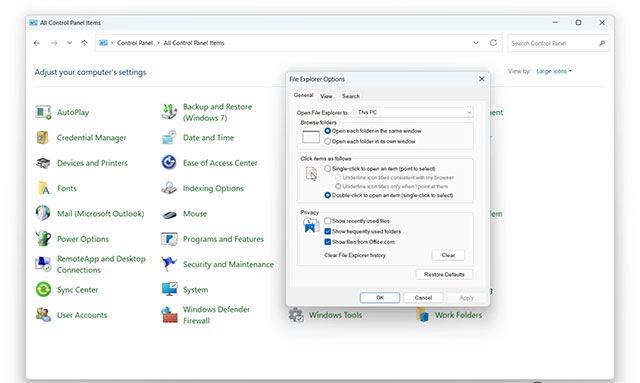
Phần File Explorer Options trong Control Panel vẫn chứa nhiều tính năng tùy chỉnh quan trọng – như mở File Explorer ở “This PC” thay vì “Home”, hiển thị file ẩn, bật hộp chọn tệp, quản lý tab, v.v.
Dù Microsoft đã thêm dark mode cho cửa sổ này, nhưng rõ ràng giao diện Win32 cũ kỹ của nó không còn phù hợp. Người dùng mong rằng toàn bộ các tùy chọn này sẽ sớm xuất hiện trong ứng dụng Settings, để có trải nghiệm đồng bộ và hiện đại hơn.
3. Âm thanh hệ thống
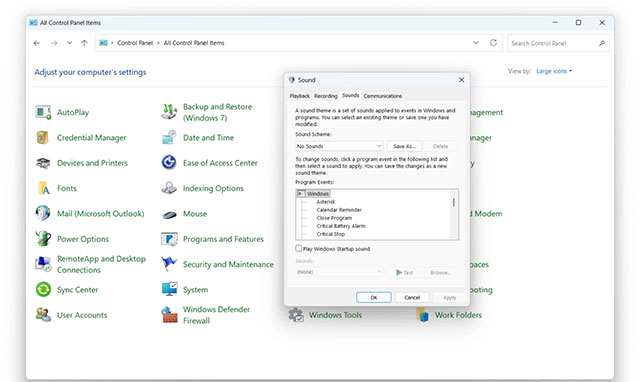
Windows 11 từng khiến người dùng hào hứng khi mang trở lại âm thanh khởi động – thậm chí có lúc còn “vô tình” bật lại tiếng Windows Vista huyền thoại. Tuy nhiên, với nhiều người, âm thanh của hệ thống lại là thứ đầu tiên họ muốn tắt sau khi cài mới Windows.
Mặc dù các phần khác như nền, màu sắc, con trỏ chuột đều đã có trong Settings, nhưng việc thay đổi hoặc tắt âm thanh Windows vẫn phải thực hiện qua Control Panel cổ điển.
Microsoft nên gộp mục này vào Settings để người dùng không phải chuyển qua lại giữa hai giao diện khác nhau.
4. Quản lý thiết bị và ổ đĩa
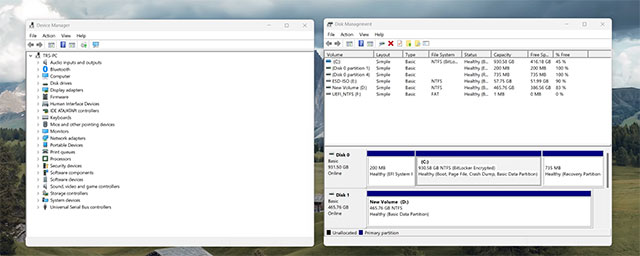
Khác với các phần trên, Device Manager và Disk Management không phải ai cũng dùng thường xuyên. Tuy vậy, đây là các công cụ cực kỳ quan trọng với dân kỹ thuật.
Điều đáng nói là cả hai vẫn chưa được tối ưu cho màn hình độ phân giải cao, thiếu dark mode và giao diện lỗi thời. Ở thời điểm 2025 mà UI vẫn mờ và lệch tỉ lệ khi phóng to trên màn hình 4K thì rõ ràng là khó chấp nhận.
5. Khôi phục hệ thống (Recovery)
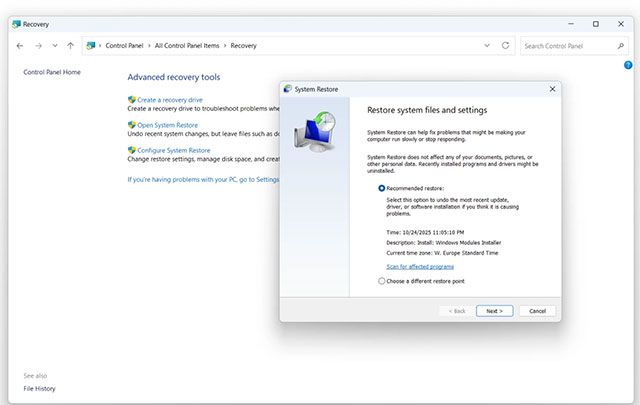
Windows 11 đã có phần Recovery riêng trong Settings, nhưng chỉ cung cấp một vài công cụ cơ bản như: đặt lại máy, khởi động nâng cao, hay tính năng Quick Machine Recovery mới. Trong khi đó, những công cụ cực kỳ hữu ích như tạo ổ khôi phục, cấu hình điểm khôi phục hệ thống (System Restore) hay quay lại bản sao lưu trước đó vẫn bị “chôn” trong Control Panel cũ. Với những ai thường xuyên bảo trì hoặc khắc phục sự cố, đây là một thiếu sót đáng kể.
Đã đến lúc “dứt khoát” với Control Panel
Nhiều người cho rằng: “Cái gì chưa hỏng thì đừng sửa”, và đúng là không ít phần trong Control Panel vẫn hoạt động tốt. Tuy nhiên, việc chia đôi trải nghiệm giữa Control Panel và Settings khiến hệ thống rườm rà và khó thống nhất.
Microsoft đã đi được nửa chặng đường trong hành trình “trẻ hóa” Windows, và giờ là lúc hoàn thiện nốt. Có thể giữ lại các phần như Backup and Restore (Windows 7) cho người dùng cũ, nhưng những phần thiết yếu – âm thanh, Recovery, quản lý ổ đĩa, File Explorer, BitLocker – nên sớm được chuyển hẳn sang Settings để hệ điều hành trở nên hiện đại, tiện dụng và thân thiện hơn.
 Công nghệ
Công nghệ  AI
AI  Windows
Windows  iPhone
iPhone  Android
Android  Học IT
Học IT  Download
Download  Tiện ích
Tiện ích  Khoa học
Khoa học  Game
Game  Làng CN
Làng CN  Ứng dụng
Ứng dụng 





 Windows 11
Windows 11  Windows 10
Windows 10  Windows 7
Windows 7  Windows 8
Windows 8  Cấu hình Router/Switch
Cấu hình Router/Switch 









 Linux
Linux  Đồng hồ thông minh
Đồng hồ thông minh  macOS
macOS  Chụp ảnh - Quay phim
Chụp ảnh - Quay phim  Thủ thuật SEO
Thủ thuật SEO  Phần cứng
Phần cứng  Kiến thức cơ bản
Kiến thức cơ bản  Lập trình
Lập trình  Dịch vụ công trực tuyến
Dịch vụ công trực tuyến  Dịch vụ nhà mạng
Dịch vụ nhà mạng  Quiz công nghệ
Quiz công nghệ  Microsoft Word 2016
Microsoft Word 2016  Microsoft Word 2013
Microsoft Word 2013  Microsoft Word 2007
Microsoft Word 2007  Microsoft Excel 2019
Microsoft Excel 2019  Microsoft Excel 2016
Microsoft Excel 2016  Microsoft PowerPoint 2019
Microsoft PowerPoint 2019  Google Sheets
Google Sheets  Học Photoshop
Học Photoshop  Lập trình Scratch
Lập trình Scratch  Bootstrap
Bootstrap  Năng suất
Năng suất  Game - Trò chơi
Game - Trò chơi  Hệ thống
Hệ thống  Thiết kế & Đồ họa
Thiết kế & Đồ họa  Internet
Internet  Bảo mật, Antivirus
Bảo mật, Antivirus  Doanh nghiệp
Doanh nghiệp  Ảnh & Video
Ảnh & Video  Giải trí & Âm nhạc
Giải trí & Âm nhạc  Mạng xã hội
Mạng xã hội  Lập trình
Lập trình  Giáo dục - Học tập
Giáo dục - Học tập  Lối sống
Lối sống  Tài chính & Mua sắm
Tài chính & Mua sắm  AI Trí tuệ nhân tạo
AI Trí tuệ nhân tạo  ChatGPT
ChatGPT  Gemini
Gemini  Điện máy
Điện máy  Tivi
Tivi  Tủ lạnh
Tủ lạnh  Điều hòa
Điều hòa  Máy giặt
Máy giặt  Cuộc sống
Cuộc sống  TOP
TOP  Kỹ năng
Kỹ năng  Món ngon mỗi ngày
Món ngon mỗi ngày  Nuôi dạy con
Nuôi dạy con  Mẹo vặt
Mẹo vặt  Phim ảnh, Truyện
Phim ảnh, Truyện  Làm đẹp
Làm đẹp  DIY - Handmade
DIY - Handmade  Du lịch
Du lịch  Quà tặng
Quà tặng  Giải trí
Giải trí  Là gì?
Là gì?  Nhà đẹp
Nhà đẹp  Giáng sinh - Noel
Giáng sinh - Noel  Hướng dẫn
Hướng dẫn  Ô tô, Xe máy
Ô tô, Xe máy  Tấn công mạng
Tấn công mạng  Chuyện công nghệ
Chuyện công nghệ  Công nghệ mới
Công nghệ mới  Trí tuệ Thiên tài
Trí tuệ Thiên tài